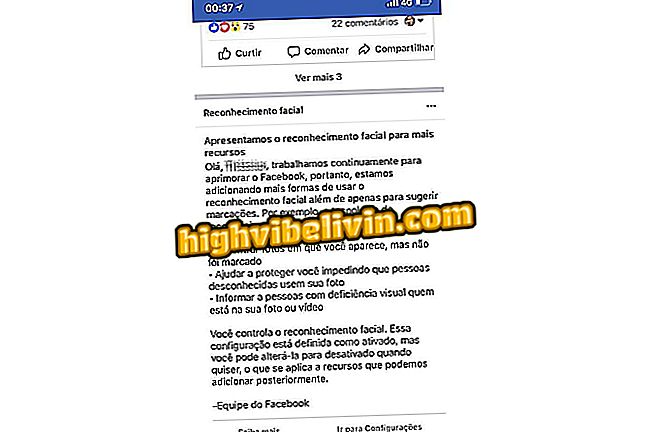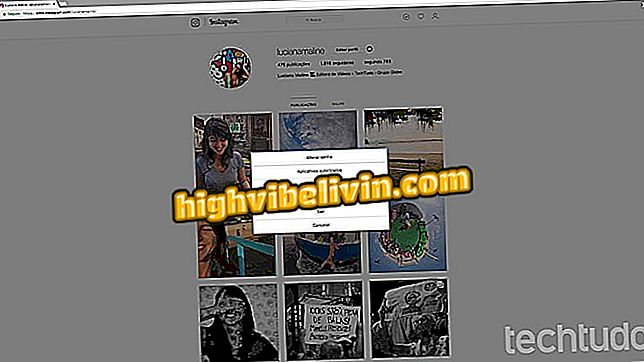एक्सेल में एक चार्ट को कैसे अनुकूलित करें
एक्सेल उपयोगकर्ता को वर्कशीट में डाले गए चार्ट को कस्टमाइज़ करने की अनुमति देता है। आप स्टाइल (पिज्जा, बार, हिस्टोग्राम, स्कैटर, लाइन्स आदि), लेआउट और रंगों को भी बदल सकते हैं। यह उन लोगों के लिए उपयोगी है जिन्होंने एक स्वचालित चार्ट जोड़ा और परिणाम पसंद नहीं किया। इस तरह, आप मौजूदा चार्ट का लाभ उठा सकते हैं और आपको इसे हटाने और पुनः दर्ज करने की आवश्यकता नहीं है।
चेक आउट, अगले चरण में, एक्सेल में एक चार्ट कैसे संशोधित करें। यह प्रक्रिया Office 2016 में निष्पादित की गई थी, लेकिन युक्तियां Microsoft प्रोग्राम के पुराने संस्करणों के लिए भी मान्य हैं।
निःशुल्क एक्सेल ऑनलाइन पाठ्यक्रमों के साथ पांच साइटें

एक्सेल में चार्ट को कस्टमाइज़ करना सीखें
चरण 1. एक्सेल में एक चार्ट बनाने के बाद, उस पर एक बार क्लिक करें;

वह चार्ट चुनें जिसे आप एक्सेल में संपादित करना चाहते हैं
चरण 2. अब, टैब बार में, "डिज़ाइन" चुनें और "चार्ट प्रकार बदलें" पर क्लिक करें। इस विकल्प में, आप चार्ट शैली को बदल सकते हैं - जैसे पाई, बार, हिस्टोग्राम, स्कैटर, लाइन्स और अन्य;

Excel में चार्ट प्रकार बदलें
चरण 3. बाईं ओर खुलने वाली विंडो में, आप चार्ट की शैली का चयन कर सकते हैं। दाईं ओर, वांछित विकल्प चुनें और "ओके" पर जाएं;

एक्सेल में चार्ट की शैली चुनें
चरण 4. चार्ट के लेआउट को अनुकूलित करने के लिए, उस पर और "डिज़ाइन" टैब पर क्लिक करें, उपलब्ध विकल्पों में से एक का चयन करें। ध्यान दें, वहाँ पर, आप चार्ट का रंग भी बदल सकते हैं। संशोधन तुरंत लागू होते हैं।

एक्सेल में रंग और चार्ट लेआउट को अनुकूलित करें
तैयार है। एक्सेल चार्ट को और बेहतर बनाने के लिए युक्तियों का लाभ उठाएं।

Microsoft Excel में चार्ट कैसे बनाएं
एक्सेल में सूत्रों के साथ मदद चाहिए? फोरम में सुझाव देखें।